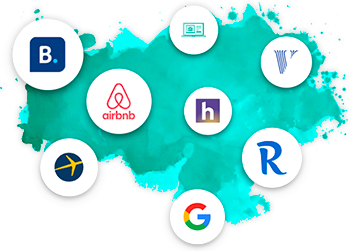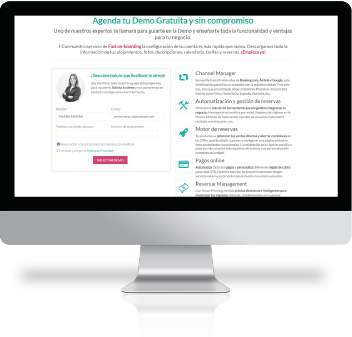Como iniciar sessão na Airbnb como anfitrião
4 noviembre, 2022
Guia de estratégias para aumentar a rentabilidade do seu alojamento local na época baixa
13 octubre, 2023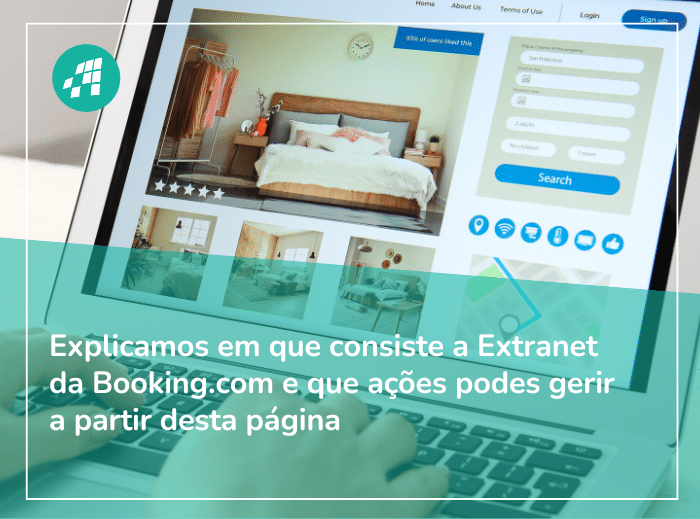
Como sabes, o nosso Channel Manager tem as melhores sincronizações com as principais OTAs do mercado. Temos a certeza de conheces a Booking.com e, se estás a ler este artigo, é porque queres começar a anunciar os teus alojamentos neste portal.
A AvaiBook é Premier Partner de Booking.com, o que significa que a nossa conexão tem uma qualidade ótima Assim, se quiseres trabalhar com um Channel Manager que permita centralizar toda a tua gestão a partir de um único lugar, podes contar connosco!
Como funciona a Extranet da Booking.com?
Neste artigo vamos explicar o funcionamento desta extranet. Se nunca trabalhaste com ela antes, poderás achar um pouco difícil de entender, mas assim que começares a trabalhar a partir desta plataforma, verás que é muito simples.
A primeira coisa que precisas de fazer para aceder à extranet é registar a tua propriedade e fazer com que seja aprovada pela Booking.com. Receberás um e-mail com os teus dados de utilizador e poderás aceder à extranet.
Esta está dividida nas cinco secções seguintes:
Tarifas e disponibilidade: nesta secção, marcarás os teus preços e indicarás a disponibilidade do seu alojamento. Poderá selecionar o preço por pessoa e indicar diferentes tarifas – que te ajudarão a posicionar o teu alojamento – tais como as existentes por país, para quem reserva com telemóvel ou a tarifa protegida. Poderás também criar diferentes planos tarifários aquando da reserva do teu alojamento, a tarifa flexível aquando da anulação da reserva (com as condições que escolheres) ou a tarifa não reembolsável.
Reservas: como o próprio nome indica, nesta secção verás todas as estadias que o teu alojamento recebeu no período de tempo definido e também de acordo com os filtros que quiseres ativar, escolhendo entre data de reserva, data de check-in ou check-out, fatura ou estadia. Para além de outros filtros como o estado da reserva, a comunicação com o cliente e muitos mais.
Estabelecimento: a secção mais extensa de todas, pois contém todas as informações sobre o teu alojamento que serão posteriormente apresentadas nos anúncios deste portal. Nesta secção, podes carregar fotografias do teu alojamento, especificar os serviços que ofereces, escrever uma descrição do mesmo e muito mais! Cuida de todas as secções com grande detalhe; lembra-te que os viajantes, antes de reservarem, prestam especial atenção a todas as secções dos anúncios e, se o fizeres de forma completa, simples e transparente, conseguirás que reservem o teu antes dos da concorrência!
Oportunidades: nesta secção é onde a própria plataforma te dará dicas para melhorar os teus anúncios e, portanto, o posicionamento dos teus alojamentos em Booking.com. Neste menu, a Booking.com detalha em que consiste o centro de oportunidades, o Programa Genius para colaboradores, o Programa de Alojamento Preferencial e a visibilidade extra. Todos os tipos de dicas para impulsionar o teu alojamento e obter reservas durante todo o ano.
Comentários: esta secção está dividida em comentários, experiência do cliente ou conhece os teus clientes. Esta é a secção onde podes trabalhar a reputação online do alojamento que anuncias nesta OTA. Mostra a pontuação média do alojamento, detalhadamente o que cada um dos seus hóspedes pensa e quais são os aspectos que dão a pontuação mais alta ou mais baixa ao teu alojamento. Além disso, na nova secção “Conheça os seus clientes”, a Booking permite ativar opções de informação adicional que pretende receber de diferentes viajantes, para que saibas a que aspectos deves prestar mais atenção para oferecer a melhor experiência.
Para além de tudo o que acabámos de mencionar, através da Extranet da Booking.com também podes desativar ou eliminar um anúncio e alterar ou recuperar a palavra-passe da tua conta. Dizemos-te como!
Como alterar ou recuperar a sua password de Booking.com
É algo que acontece a todos nós centenas de vezes ao longo das nossas vidas, por isso não há motivo para preocupações. Alterar ou recuperar a sua palavra-passe nesta plataforma é muito simples.
Se quiseres alterá-la, basta clicares na secção “Conta” da Extranet e a primeira secção que encontrarás é aquela em que podes alterar a tua palavra-passe. Terás de seguir o procedimento habitual: anotar a tua antiga palavra-passe e introduzir a nova. Os requisitos para poderes alterá-la são os seguintes: deve ter um mínimo de 8 caracteres, pelo menos uma letra e um número e nunca a teres utilizado anteriormente nesta plataforma.
Também é muito fácil recuperá-la. Quando estiveres na página de acesso à Extranet de Booking.com, selecciona: “Problemas para iniciar sessão? e clica em “Esqueceu-se da sua palavra-passe”. Basta introduzires o teu nome de utilizador e receberás um e-mail para redefinires a tua palavra-passe.
Tem cuidado se tentares a palavra-passe errada 5 vezes seguidas, pois a tua conta será bloqueada! Se isto acontecer, na secção “Esqueceu-se da sua palavra-passe?”, terás de introduzir o teu e-mail e receberás uma ligação para repor o teu acesso.
Como desativar um anúncio de Booking.com
Pode acontecer que queiras desativar temporariamente o teu anúncio em qualquer altura e esta opção também pode ser feita a partir da Extranet de Booking.com. Esta plataforma distingue duas opções possíveis: se não tiveres reservas ou se, pelo contrário, as tiveres. Em ambos os casos, é necessário entrar na secção “Tarifas e disponibilidade”, mas uma vez lá, o procedimento muda:
Se não tiveres reservas: a partir da secção “Tarifas e disponibilidade”, deves entrar na secção “Calendário” e fechar o teu alojamento ou unidade de alojamento nas datas que indicares à plataforma. Para voltares a activá-lo, terás de repetir o processo e atualizar o teu calendário.
Se tiveres reservas agendadas: como já referimos, a partir da secção “Tarifas e disponibilidade”, deves entrar na secção “Estado do quarto” e “Fechar quarto”. Aparecerá um calendário que te permitirá definir as datas em que pretendes encerrar a tua unidade de alojamento após a última reserva que tens agendada no teu calendário.
Como eliminar um anúncio de Booking.com
Se quiseres eliminar definitivamente um anúncio nesta OTA, o melhor é enviares um e-mail através da Extranet para que a própria Booking.com o elimine. A razão para este conselho é que, se o fizeres a partir da secção “Informações sobre o quarto ou distribuição do estabelecimento”, não eliminarás o anúncio a 100% e este continuará a ser apresentado em Booking.com.